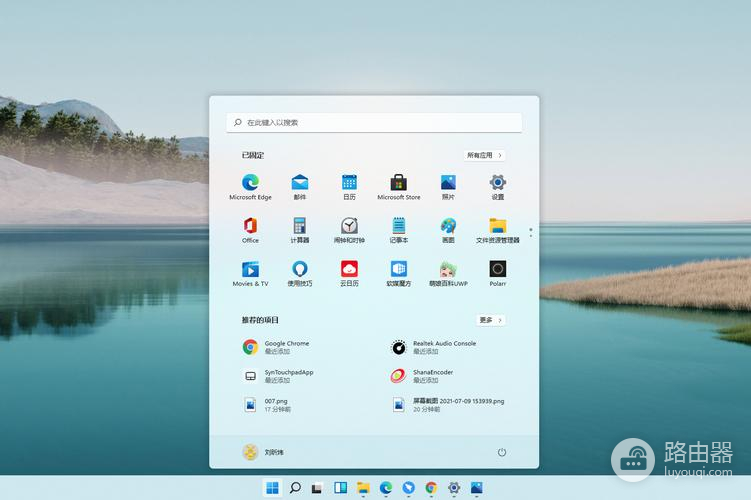Win11网络正常电脑却连不上网该怎么解决
Win11网络正常电脑却连不上网该怎么解决作为一个小问题也是得到了大家的重视,这个问题想要解决其实并不难,如果大家实在不明白怎么做看完这篇教程就能懂了
连接不上网络可能有多种原因,以下是一些可能的解决方法:
1. 检查网络连接:确保电脑连接的网络正常工作,可以尝试连接其他设备,如手机或平板电脑,检查是否可以正常上网。
2. 重启网络设备:重启路由器或调制解调器可能会解决一些临时的网络问题。将设备断电并等待几分钟后重新连接电源。
3. 检查网络设置:确保电脑的网络设置正确。在Win11中,你可以点击任务栏右下角的网络图标,选择“网络和Internet设置”,然后检查你的网络连接设置。
4. 更新驱动程序:确保你的网卡驱动程序是最新的。你可以在设备管理器中找到和更新网卡驱动程序。
5. 检查防火墙和安全软件:防火墙或安全软件可能会阻止电脑连接到互联网。你可以尝试临时关闭防火墙或安全软件,然后再次尝试连接网络。
6. 重置网络设置:在Win11中,你可以点击“网络和Internet设置”中的“网络重置”选项,尝试重置网络设置。
7. 重新安装网络适配器:如果以上方法都没有解决问题,你可以尝试重新安装电脑的网络适配器。你可以在设备管理器中找到网络适配器,右键点击并选择“卸载设备”,然后重新启动电脑,系统将会自动重新安装适配器。
如果以上方法都没有解决你的问题,你可以尝试联系你的网络服务提供商或电脑制造商寻求帮助。